
Har du noen gang mistet Android-smarttelefonen din? Eller din Android-nettbrett? Har du ikke likt å ha en enkel måte å finne enheten på og finne sted? Heldigvis, hvis du installerer Bitdefender Mobile Security 2016 på Android-enheten din, vil dette sikkerhetsproduktet alltid ha deg dekket hvis det skjer med deg. I dagens veiledning deler vi 6 trinn du bør ta for å sikre at du alltid har en god sjanse til å finne din tapte Android-enhet. Det er masse grunn til å dekke, så la oss komme i gang:
Trinn 1. Installer Bitdefender Mobile Security 2016 på Android-enheten din
Trinnene som deles i denne håndboken, er basert på antagelsen om at du allerede har Bitdefender Mobile Security 2016 installert på Android-smarttelefonen eller nettbrettet.
Hvis du ikke har det, kan du hente det herfra. Hvis du også vil se hva denne komplette mobile sikkerhetsløsningen har å tilby, kan du lese denne anmeldelsen: Sikkerhet for alle - Gjennomgang av Bitdefender Mobile Security 2016.
Trinn 2. Pass på at Android-enheten din har en fungerende Internett-tilkobling
For å kunne finne Android-smarttelefonen eller nettbrettet må Bitdefender Mobile Security 2016 ha en måte å kommunisere beliggenheten til deg. Det betyr at enheten din skal ha en Internett-tilkobling som er i gang. Den beste måten å forsikre deg om, er at du skal aktivere både mobildataforbindelsen og den trådløse nettverksforbindelsen på smarttelefonen eller nettbrettet.

Trinn 3. Slå på stedet-tjenesten på Android-enheten din
Nå er Android-enheten din alltid koblet til Internett. Det er en god ting, fordi det betyr at den kan sende sin plassering når du ber om det. Men for å kunne fortelle deg hvor du finner den, bør smarttelefonen eller nettbrettet også vite hvor den er. Og den eneste nøyaktige måten å vite det på, er at den skal kunne bruke GPS-brikken. Det er derfor et viktig skritt i å kunne geolokere Android-smarttelefonen eller nettbrettet ditt, å la Plasseringstjenesten være aktivert på enheten din.

Trinn 4. Aktiver anti-tyveri i Bitdefender Mobile Security 2016
Dette neste trinnet er også viktig: du vil nå fortelle Bitdefender Mobile Security 2016 at du vil at den skal overvåke enhetens plassering. Hvis du ikke aktiverer denne tjenesten, vil Bitdefender Mobile Security 2016 ikke kunne sende deg enhetens plassering, når du mister den.
I Android-smarttelefonen eller nettbrettet starter du Bitdefender Mobile Security 2016 . Deretter åpner du menyen ved å trykke på "tre linjer" -knappen fra øverste venstre hjørne.

Trykk på Anti-Theft- alternativet for å åpne beskyttelsesmodulen med samme navn.

Hvis du aldri brukte Anti-Theft før du bruker Android-enheten din, vil Bitdefender Mobile Security 2016 be deg om å slå den på.

Dette er en tre trinns prosess, og det første trinnet er å "Gi administratorrettigheter" .

Android spør om du virkelig vil aktivere Bitdefender Mobile Security 2016 som enhetsadministrator. Dette gir rettigheter til sikkerhetspakken for å utføre administrative oppgaver på Android-enheten din, og det er obligatorisk at Anti-Theft- modulen fungerer som den skal. Trykk på Aktiver- knappen.
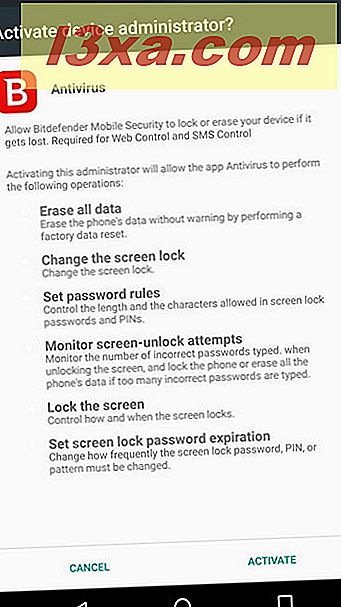
Det andre trinnet du må ta for å aktivere Anti-Theft, er å angi en PIN-kode. Skriv inn en kode som du vil huske. Merk at du kan bruke mellom 4 og 8 sifre. Når du er ferdig, trykk på Angi PIN-kode .

Det tredje og siste trinnet i konfigurasjonen av Anti-Theft- modulen er å angi et pålitelig telefonnummer. Dette telefonnummeret vil være den eneste som kan sende en Wipe- kommando til Android-enheten din, hvis den blir stjålet, og du mister ethvert håp om å gjenopprette det. For å angi et klarert telefonnummer, skriv det inn og trykk på Lagre nummer . Du kan også hoppe over dette trinnet hvis du ikke vil konfigurere et pålitelig nummer akkurat nå. For å gjøre det, trykk på Senere .

Trinn 5. Aktiver ekstern lokalisering, Fjernlås og Fjerntørke
Tyverisikringsmodulen er nå i drift, og som standard skal funksjonen Fjern lokalisering være aktivert. Hvis det ikke er tilfelle, sørg for at du slår den på, fordi dette er Bitdefender-funksjonen som lar deg geolokere Android-enheten din dersom du mister den, eller den blir stjålet.

Vi anbefaler også at du slår på fjernlås og fjerntørke . Disse to Anti-Theft- funksjonene lar deg blokkere eller slette Android-enheten din hvis du mister håpet om å gjenopprette det. De er ganske gode hvis du har personlige data på smarttelefonen din og du ikke vil at den skal komme i feil hender.
Trinn 6. Test at du kan finne Android-smarttelefonen din
Alt er satt nå, slik at du kan finne din tapt eller stjålet Android-enhet. Bitdefender Mobile Security 2016 sporer enhetens GPS-posisjon, og den kan svare på deg hvis du vil vite hvor den er.
Hvis du vil teste og bekrefte at alt fungerer bra, er den raskeste måten å gjøre det på, for deg å få tilgang til Web-kontrollfanen fra Anti-Theft- modulen i Bitdefender Mobile Security 2016 . Her klikker du på alternativet Fjern lokalisering, og du får se en forhåndsvisning med Android-enhetens plassering på et Google-kart.

Etter å ha tatt alle trinnene vi har detaljert til nå, vil du kunne finne Android-enheten din hvis du mister den, eller hvis den blir stjålet. Bitdefender Mobile Security 2016 lar deg gjøre det på to måter: ved å bruke ditt Bitdefender Central- konto dashbord, eller ved hjelp av en SMS-kommando. Du kan lære mer om hva du kan gjøre når smarttelefonen er tapt eller stjålet, ved å lese denne håndboken: 6 ting Bitdefender Mobile Security kan gjøre for deg når Android-enheten din blir stjålet.
Konklusjon
Hvis du installerer Bitdefender Mobile Security 2016 på Android-smarttelefonen eller nettbrettet, og du følger de få enkle trinnene som er nødvendige for å konfigurere Anti-Theft- modulen, kan du da finne din tapt eller stjålet Android-enhet når, hvor som helst. Har du tatt hensyn til muligheten for å miste Android-enheten din? Eller muligheten for at den blir stjålet? Vi tror det er verdt å miste noen minutter for å konfigurere Bitdefender Anti-Theft- modulen i stedet for å miste Android-enhetene våre for alltid.



